PC-järjestelmäsi tai Android-puhelimesi saattaa kohdata joitakin tietoturvaan liittyviä ongelmia, ja haluat, että nämä ongelmat korjataan itse asiassa. Mutta miten voit tehdä sen? Backtracking on tapa, joka voi mahdollisesti auttaa diagnosoimaan järjestelmän virheitä ja teknisiä ongelmia tietokoneessa. Se on melko helppo asentaa ja sitten ajaa takaisin Windows, ja opit pian, miten palata tietokoneeseen. Tässä artikkelissa, aiomme puhua asentaa ja ajaa Backtrack Windows. Aloitetaan!
jos haluat asentaa ja ajaa takaisin tietokoneellesi. Lue sitten koko artikkeli tietää, mitä taaksepäin tarkoittaa ja oikea menettely sama todella.
mitä tarkoittaa Backtrack?
Backtrack on Linux-jakelun kautta toimiva, tietoturvatyökaluille tehty järjestelmä, jota tietoturva-asiantuntijat käyttävät varsinaisesti penetraatiotesteissä. Se on pohjimmiltaan tunkeutumisen testausohjelma, joka sallii tietoturva-ammattilaisten arvioida haavoittuvuuksia ja suorittaa arviointeja myös täysin alkuperäisessä ympäristössä. Backtrack sisältää laajan kokoelman jopa 300 avoimen lähdekoodin tietoturvatyökalua. Sellaisia kuin” tiedonkeruu”, stressitestaus”,” takaisinmallinnus”,” rikostekninen”,” raportointivälineet”,” etuoikeuksien laajentaminen”,” pääsyn ylläpitäminen ” ja paljon muuta.
Asenna ja suorita Backtrack Windowsille
se on vain todella helppo suorittaa ja asentaa backtrack. Voit myös käyttää seuraavia menetelmiä ajaa backtrack tietokoneeseen:
- käyttäen VMwarea
- käyttäen VirtualBoxia
- käyttäen ISO (kuvatiedosto)
Asenna ja suorita Backtrack Windows VMware
- Ensinnäkin, kaikki mitä sinun tarvitsee tehdä, on luoda uusi virtuaalikone. Voit valita ”tyypillinen”, joka on suositeltavaa.
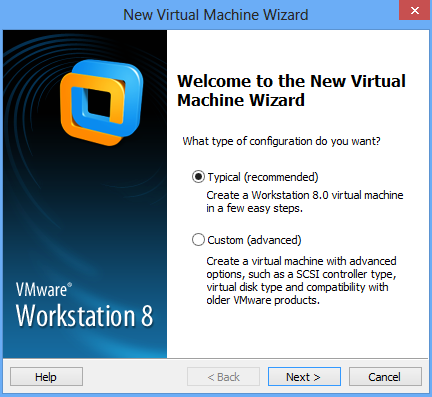
- seuraavaksi, teidän täytyy valita asennusohjelma ISO (jossa sinun täytyy selata ISO tiedosto Backtrack)
- nyt sinua pyydetään valitsemaan vieras käyttöjärjestelmä. Vain yksinkertaisesti valita ”Linux” ja ”Ubuntu” versiona ja kosketa seuraava,
- aivan seuraavassa ikkunassa, teitä pyydetään nimeämään virtuaalikone & sijainti samoin.
- sitten pitää määritellä levyn kapasiteetti (suositus on 20GB)
- kaiken sen jälkeen, että heti seuraavassa ikkunassa pitää napauttaa ”valmis”. Nyt sinun täytyy odottaa syöttää jotta käynnistää näytön.
- nyt on odotettava, kunnes näyttöön ilmestyy, jossa on valittava ”Backtrack Text-Oletuskäynnistystekstitila”
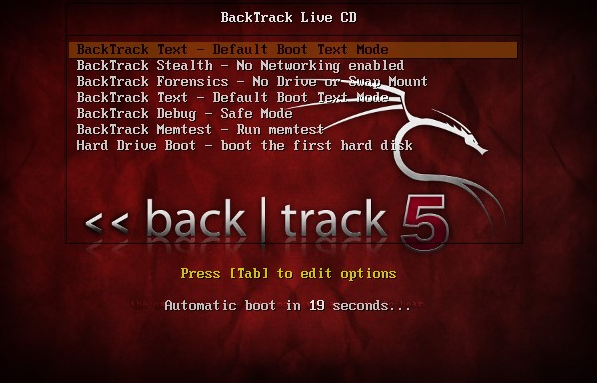
- seuraava ikkuna näyttää tältä. Sinun tarvitsee vain kirjoittaa startx saadaksesi GUI ja paina Enter.
- nyt näette Työpöytäalueen, josta löytyy kuvake ”Install BackTrack” sinun täytyy suorittaa se.
silloin on käytävä läpi jokin helppo prosessi, kuten kellon ja sijainnin asettaminen sekä kieli. Menettely, jotta voidaan asentaa BackTrack on todella helppoa teidän täytyy vain seurata näytön ohjeita.
Asenna ja suorita taustaraita Windowsiin Virtuaalilaatikon kautta:
- luodaksemme virtuaalikoneen, aloittakaamme VirtualBox ja paina ”uusi” virtuaalikone painiketta työkalupalkin.
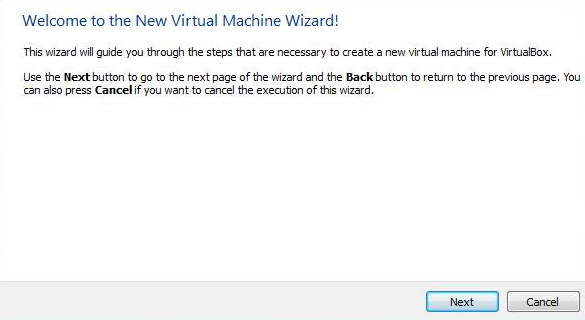
- kun olet napauttanut uutta, Kirjoita mikä tahansa nimi virtuaalikoneelle. Kuten, ”Backtrack” valitse tyyppi käyttöjärjestelmä Linux ja versio kuin muut Linux. Kun teet sen, napauta sitten Seuraava.
Huom:
no, tavallinen valintani on välillä 512-800 MB. Te kaverit voi todella muuttaa tämän mitä te haluatte kuitenkin, olen törmännyt ram kysymys 512MB joten minulla on taipumus jopa se todella.
- valitse vain ”luo uusi kiintolevy”ja napauta Luo. Sitten se pyytää sinua valitsemaan kiintolevyn tiedostotyyppi. Valitse oletusarvo VDI (Virtual Disk Image) ja napauta sitten Seuraava.
- sitten kun kaverit on valittava ’dynaamisesti allokoitu’ ja napautettava Seuraava. Ja nyt tulee olennainen osa. Sinun täytyy valita koko virtuaalisen aseman. Olen antanut noin 2 Gt levytilaa virtuaalikone oikeastaan. Voitte antaa enemmän tai vähemmän tarpeenne mukaan. Kun napautat seuraavaksi, virtuaalikone luodaan.
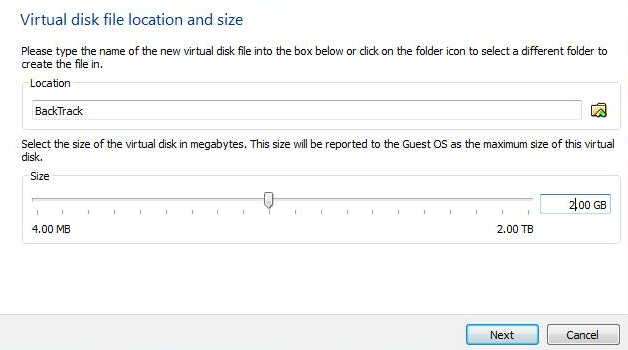
- no, lisäämällä Backtrack Linux ISO Virtual Machine. Nyt kun olet luonut Virtual Machine, sinun gusy täytyy lisätä ISO tai kuvatiedosto käyttöjärjestelmä. Jotta voit tehdä, että paina Asetukset-painiketta. Sinun täytyy valita varastointi, ja valitse Tyhjä. Ja lopuksi, valitse levyn kuvake oikealla puolella. Joka avaisi pudotusvalikonkin.
Further | backtrack for windows
- nyt sinun täytyy valita ”Choose a virtual CD/DVD disk file” ja selata hakemistoon, johon ISO-tai Levykuvatiedostosi on tallennettu. Tässä tapauksessa, aion vain selata ja valita BT5. ISO kuva kovalevyltäni. Ja naputa OK. Nyt kaikki on järjestetty. Kaikki mitä sinun tarvitsee tehdä, on vain kosketa ’alkaa’.
- kun olette napauttaneet Käynnistä, virtuaalikone käynnistyy. Sitten se lataa käyttöjärjestelmä (tässä tapauksessa-BackTrack 5). Teidän täytyy ehkä painaa enteriä, joten BackTrack alkaa käynnistyä.
- se on juuri se nyt voit asentaa ja ajaa backtrack windows. Joten tällä tavalla te onnistuneesti asentaa ja ajaa backtrack 5 Windows 7,8,10 samoin.
Asenna ja suorita Paluujälki ISO: n kautta (kuvatiedosto)
tämä menetelmä on helppo vaihtoehto Windows-Pc: lle asennettavaksi ja ajettavaksi. Seuraa vain annettuja vaiheita edetä pidemmälle:
- power ISO – tai demon tools-ohjelmisto (todennäköisesti se asennetaan jo tietokoneellesi). Jos sitä ei ole asennettu, sitten vain ladata ISO työkalut annetusta linkistä todella:
latauslinkki
- Lataa Taustatiedoston ISO levykuvatiedosto
- tarvitset CD-tai DVD-kirjoitusohjelmiston ja myös yhteensopivan aseman.
- aseta tyhjä DVD levyasemalle.
- käytä vain virta-ISO-tiedostoa levykuvatiedoston kirjoittamiseen levylle.
- Asenna paluuraita tietokoneeseen sen jälkeen, kun se on käynnistetty uudelleen DVD: n kautta.